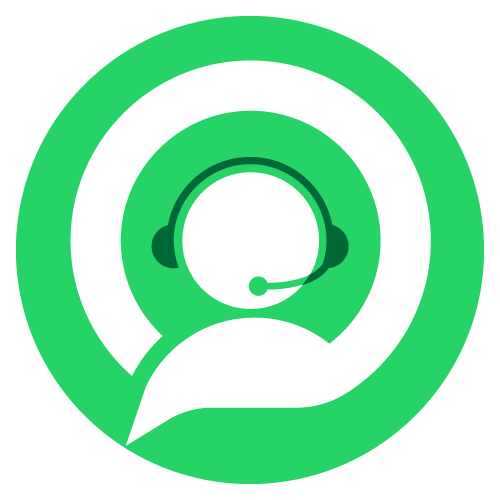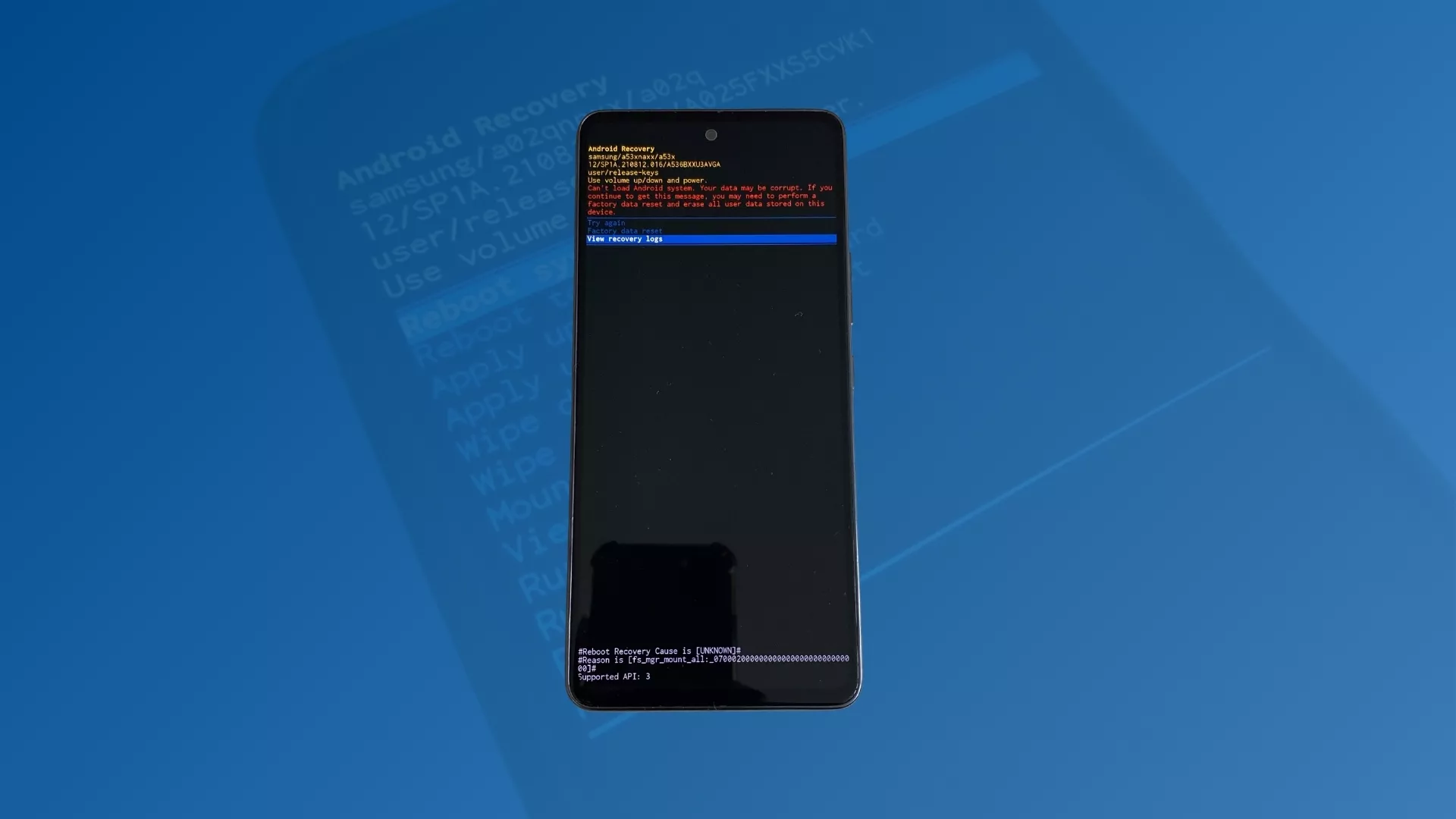
Bootloop adalah kondisi yang paling bikin panik pengguna Android—layar hanya menampilkan logo merek, lalu restart berulang tanpa pernah masuk ke sistem. Masalah ini bisa menimpa siapa saja, baik pengguna lama maupun baru, dan sering kali muncul tanpa peringatan. Namun tenang, kondisi ini masih bisa diperbaiki, salah satunya dengan bantuan PC.
Lewat komputer, kamu bisa melakukan perbaikan software dengan cara yang lebih dalam—mulai dari menggunakan Android Debug Bridge (ADB), flashing firmware baru, hingga memulihkan sistem via tool resmi vendor. Dengan langkah yang tepat, HP yang terlihat “mati total” pun bisa kembali hidup normal.
Apa Itu Bootloop?
Bootloop adalah kondisi di mana sistem operasi Android gagal melakukan proses booting dan terjebak dalam siklus restart terus-menerus. Biasanya layar hanya menampilkan logo Android atau merek HP tanpa bisa masuk ke menu utama.
Masalah ini bisa disebabkan oleh error pada sistem, file rusak, atau kegagalan update. Bootloop umumnya dibagi menjadi dua kategori: soft bootloop, yang masih bisa masuk recovery mode; dan hard bootloop, di mana HP benar-benar tak bisa merespons.
Penyebab Bootloop pada HP Android
Bootloop bukan hanya karena error kecil pada sistem, tetapi bisa dipicu oleh berbagai hal yang sering kali tidak disadari pengguna. Kesalahan saat melakukan modifikasi sistem, update software yang gagal, hingga gangguan pada file sistem dapat menyebabkan perangkat gagal menyelesaikan proses booting. Mengetahui penyebabnya menjadi langkah awal penting agar kamu bisa menentukan cara penanganan yang paling tepat — apakah masih bisa diperbaiki sendiri lewat PC, atau sudah memerlukan bantuan teknisi.
1. Menginstal MOD
Menginstal MOD atau modifikasi sistem memang bisa membuat tampilan dan fitur Android jadi lebih menarik. Namun, jika MOD tidak kompatibel dengan versi firmware atau perangkat yang digunakan, sistem bisa gagal membaca file bawaan, dan akhirnya bootloop.
Biasanya masalah ini muncul setelah root atau pemasangan aplikasi tweak. Untuk menghindarinya, pastikan file MOD yang diinstal berasal dari sumber tepercaya, dan selalu buat nandroid backup sebelum mencoba modifikasi apa pun.
2. Flashing Custom ROM
Flashing Custom ROM memberi kebebasan untuk mengganti tampilan, performa, dan fitur, tapi risikonya besar jika tidak dilakukan dengan benar. ROM yang tidak sesuai dengan seri perangkat atau versi kernel dapat menyebabkan sistem crash total.
Masalah ini sering muncul saat pengguna lupa wipe data atau menggunakan file firmware yang salah. Sebelum flashing, pastikan kamu mengetahui kode versi perangkat (build number) dan ROM-nya cocok 100%.
3. Restore System Backup
Melakukan restore dari sistem backup yang rusak atau tidak lengkap juga bisa membuat Android gagal boot. File sistem yang hilang satu saja bisa menghentikan proses startup sepenuhnya.
Gunakan aplikasi backup resmi seperti Titanium Backup, Google One, atau ADB backup agar data tidak corrupt. Hindari pula melakukan restore dari sumber tidak resmi atau backup yang sudah lama dan belum diuji stabilitasnya.
4. Salah Mengatur Permission
Permission sistem menentukan file mana yang boleh dijalankan oleh Android. Jika pengguna mengubah permission file penting seperti “build.prop” atau direktori /system, maka sistem tidak akan bisa membaca konfigurasi dasar perangkat.
Biasanya hal ini terjadi pada pengguna yang sudah root dan mengedit file sistem secara manual. Untuk mencegahnya, pastikan kamu benar-benar memahami fungsi setiap file sebelum mengubah permission-nya.
Jenis-jenis Bootloop
Setiap masalah bootloop tidak selalu sama. Ada jenis bootloop yang masih bisa diperbaiki dengan langkah sederhana, dan ada pula yang membutuhkan flashing firmware ulang. Secara umum, bootloop pada Android dibagi menjadi dua kategori utama — soft bootloop dan hard bootloop. Memahami perbedaannya bisa membantu menentukan metode perbaikan yang tepat.
1. Soft Bootloop
Soft bootloop adalah kondisi ketika HP masih bisa menyala dan masuk ke mode recovery atau fastboot, tapi gagal masuk ke sistem utama. Masalah ini umumnya disebabkan oleh aplikasi crash, update gagal, atau file sistem yang tertimpa data error.
Solusinya masih relatif mudah — kamu bisa mencoba wipe cache, factory reset, atau flashing ROM tanpa perlu mengganti komponen hardware. Pengguna biasanya masih bisa menyelamatkan data dengan metode ADB sebelum reset dilakukan.
2. Hard Bootloop
Berbeda dari soft bootloop, hard bootloop adalah kondisi yang lebih parah di mana HP benar-benar tidak bisa masuk ke sistem, bahkan tidak terdeteksi oleh komputer atau hanya menampilkan logo sesaat sebelum mati.
Penyebab utamanya bisa karena kegagalan flashing, kerusakan partisi internal (eMMC), atau bug sistem yang membuat bootloader rusak. Untuk kasus seperti ini, perbaikan biasanya memerlukan software khusus vendor atau bahkan penggantian komponen hardware di service center.
Baca Juga : 13 Cara Merawat HP agar Awet dan Berumur Panjang
Kenapa Bootloop Bisa Terjadi
Bootloop umumnya muncul karena sistem operasi gagal membaca file penting saat startup. Hal ini bisa disebabkan update yang tidak sempurna, bug firmware, atau konflik aplikasi sistem.
Selain itu, kerusakan memori internal atau kesalahan saat rooting juga bisa memicu bootloop. Bahkan, beberapa kasus terjadi karena baterai yang dicabut saat proses update berlangsung.
Persiapan Sebelum Memperbaiki dengan PC
Sebelum mencoba memperbaiki Android bootloop lewat PC, pastikan kamu sudah menyiapkan driver USB dan tool flashing sesuai merek HP (Odin untuk Samsung, Mi Flash untuk Xiaomi, SP Flash Tool untuk Infinix/Realme).
Siapkan juga kabel USB original agar koneksi tidak terputus saat proses berlangsung. Jangan lupa, isi baterai minimal 50% dan pastikan file firmware sesuai dengan model HP kamu.
Cara Mengatasi Android Bootloop dengan PC
Jika HP sudah tidak bisa menyala dengan normal, PC menjadi alat paling efektif untuk memulihkan sistem Android. Dengan bantuan perangkat lunak seperti ADB, Odin, Mi Flash, atau SP Flash Tool, kamu bisa memperbaiki sistem yang rusak, menginstal ulang firmware, hingga memulihkan data penting.
Langkah ini memang membutuhkan ketelitian, tapi hasilnya sering kali berhasil menghidupkan kembali perangkat yang sebelumnya terlihat “mati total”. Berikut beberapa metode yang paling umum digunakan oleh teknisi maupun pengguna berpengalaman.
1. Menggunakan ADB (Android Debug Bridge)
ADB adalah tool resmi dari Google yang memungkinkan kamu berinteraksi langsung dengan sistem Android lewat perintah terminal di PC. Jika perangkat masih terdeteksi oleh komputer, kamu bisa menggunakan ADB untuk masuk ke mode recovery dan memperbaiki sistem tanpa kehilangan data.
Langkahnya sederhana: hubungkan HP ke PC, buka Command Prompt, lalu jalankan perintah seperti adb reboot recovery atau adb sideload update.zip. Melalui recovery mode, kamu dapat membersihkan cache, memperbaiki sistem, atau menginstal ulang pembaruan Android.
2. Flash Ulang Firmware via PC (Stock ROM)
Flashing firmware adalah cara paling efektif untuk mengatasi bootloop berat. Proses ini menggantikan seluruh sistem Android dengan file baru, sekaligus menghapus bug dan data corrupt yang menyebabkan bootloop.
Gunakan software sesuai merek HP kamu — Odin (Samsung), Mi Flash Tool (Xiaomi), SP Flash Tool (Mediatek), atau QFIL (Qualcomm). Pastikan kamu mengunduh firmware resmi sesuai model perangkat dan jangan mematikan PC selama proses berlangsung. Setelah selesai, HP akan kembali ke kondisi seperti baru keluar dari pabrik.
3. Menggunakan Tool Recovery PC dari Vendor
Setiap merek HP biasanya menyediakan tool recovery resmi yang dapat membantu memperbaiki sistem tanpa perlu pengetahuan teknis mendalam. Misalnya, Samsung Smart Switch, HiSuite (Huawei), Mi PC Suite (Xiaomi), dan Oppo PC Companion.
Tool-tool ini secara otomatis mendeteksi firmware terbaru yang sesuai dengan model perangkatmu, mengunduhnya, lalu memasangnya secara otomatis. Cocok bagi pengguna awam yang ingin memperbaiki bootloop dengan cara cepat dan aman.
4. Backup & Restore Data melalui PC
Setelah HP berhasil hidup kembali, jangan lupa segera lakukan backup agar tidak kehilangan data penting jika bootloop terjadi lagi. Kamu bisa menggunakan dr.fone Backup & Restore, Syncios, atau Google Drive melalui PC untuk mencadangkan semua file, kontak, dan aplikasi.
Selain itu, kamu juga bisa membuat image backup sistem dengan ADB atau software seperti MOBILedit. Ini akan memudahkan kamu melakukan restore jika sistem kembali error di masa depan.
Tips Tambahan untuk Memulihkan Sistem via PC
Melakukan perbaikan melalui PC bukan hanya soal mengikuti langkah teknis, tapi juga memahami prinsip keamanannya. Pastikan kamu menggunakan firmware yang resmi dan sesuai dengan versi model HP, karena file ROM yang tidak cocok bisa membuat sistem semakin rusak.
Selain itu, gunakan kabel data berkualitas dan colokkan ke port USB utama di bagian belakang PC untuk koneksi yang stabil. Nonaktifkan antivirus atau firewall sementara selama proses flashing, karena bisa menghalangi komunikasi antara HP dan software.
Sebelum memulai, baca panduan dari forum resmi seperti XDA Developers atau situs vendor HP. Jangan lupa, pastikan daya baterai minimal 60% untuk menghindari mati mendadak saat proses berlangsung. Kesalahan sekecil apa pun saat flashing dapat mengakibatkan bootloader rusak atau perangkat gagal menyala sama sekali.
Kapan Harus Bawa ke Service Center
Tidak semua bootloop bisa diselesaikan di rumah. Jika HP tidak terdeteksi sama sekali di PC, tidak merespons tombol kombinasi (power + volume), atau terus mati saat dihidupkan, maka kemungkinan besar terjadi kerusakan hardware, bukan hanya software.
Komponen seperti eMMC, IC power, atau motherboard mungkin sudah bermasalah dan perlu penggantian. Dalam kondisi seperti ini, solusi terbaik adalah membawa perangkat ke service center resmi agar dilakukan diagnosa menyeluruh dengan alat profesional.
Teknisi di service center juga dapat melakukan reflash factory image yang tidak tersedia untuk umum, sekaligus memastikan semua komponen aman dan berfungsi kembali. Langkah ini lebih aman dibanding mencoba perbaikan manual jika kamu tidak berpengalaman.
Beli Aksesoris Android Bagus & Berkualitas di UniTAG
Setelah HP kamu kembali normal, penting untuk memastikan perangkat tetap aman dari potensi kerusakan serupa. Salah satu penyebab bootloop bisa berasal dari penggunaan charger, kabel, atau powerbank yang tidak sesuai standar. Gunakan aksesoris dengan sertifikasi resmi seperti fast charging compatible, overheat protection, dan short circuit safety.
Di UniTAG Store, kamu bisa menemukan berbagai aksesori original untuk Android — mulai dari kabel data premium, adaptor cepat, hingga powerbank dengan proteksi ganda. Semua produk dijamin berkualitas, bergaransi resmi, dan aman digunakan untuk jangka panjang. Dengan aksesoris yang tepat, performa smartphone kamu tetap stabil dan risiko error sistem pun bisa diminimalkan.
Baca Juga : 6 Penyebab Fast Charging Xiaomi Tidak Berfungsi & Cara Mengatasinya
Tags :